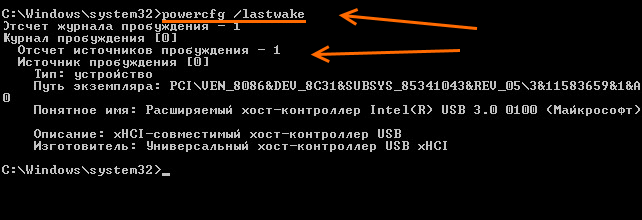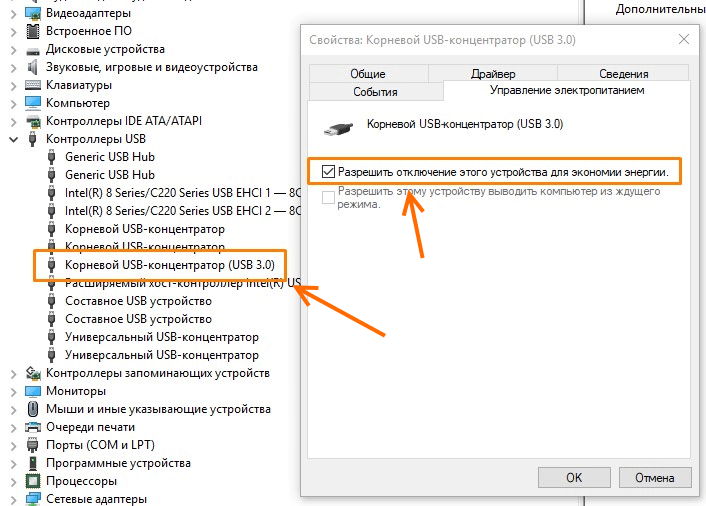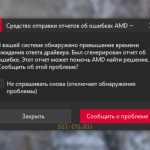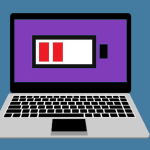Достаточно частое явление, особенно на ноутбуках почему-то, когда Windows 10 не переходит в режим ожидания, упрямо тормоша компьютер и зажигая вновь экран. Сам один раз с таким явлением столкнулся на работе, когда утром обнаружил, что компьютер сам вышел из режима ожидания и спокойно себе работает. Причиной может быть как какая-нибудь программа, которая работает и не даёт компу уснуть, так и какое-нибудь устройство, посылающее сигнал и пробуждающее систему. В «Десятке» есть специальный инструмент, позволяющий найти виновника.
Чтобы им воспользоваться, надо открыть командную строку с административными правами, для чего кликните правой кнопкой мыши на кнопку «Пуск» и в появившемся меню найдите пункт «Командная строка (Администратор)» (либо Windows PowerShell (Администратор).
Далее в чёрном окошке введите в командную строку вот такую команду:
powercfg –lastwake
Нажимаем кнопку «Enter» и смотрим результат, а именно — строчку «Источник пробуждения» и всё, что ниже неё. В моём случае причиной того, что Виндовс не переходит в режим ожидания, является Хост-контроллер USB 3.0. У меня в него подключен внешний жесткий диск и отключать его постоянно я не хочу. Что делать? Всё просто!
Открываем Диспетчер устройств Windows 10 и в списке устройств находим нужное устройство и кликаем на нём дважды:
Появится окно свойств устройства, в котором надо выбрать вкладку «Управление электропитанием» и поставить галочку «Разрешить отключение этого устройства для экономии энергии». После этого проблема с режимом ожидания должна решиться и компьютер сможет нормально уснуть!
Примечание: Иногда, в редких случаях, компьютер уходит в режим ожидания из-за ошибки, связанной с домашней группой. До обновления April 2018 Update в Windows 10 могла возникать такая ошибка. Самое простое решение — выйти из домашней группы, особенно если Вы ей не пользуетесь. Тем более, что после апрельского обновления этот функционал разработчики вообще отключили.